Om een aangepaste domeinnaam toe te voegen aan Site Mailer, moet je DNS-records toevoegen bij je domeinnaam provider.
Warning
Bluehost is een externe domeinnaam provider. We kunnen niet garanderen dat zij hun proces niet hebben gewijzigd en bieden geen ondersteuning voor hun systeem.
Om een aangepast domein toe te voegen:
- Ga naar WP-beheer.
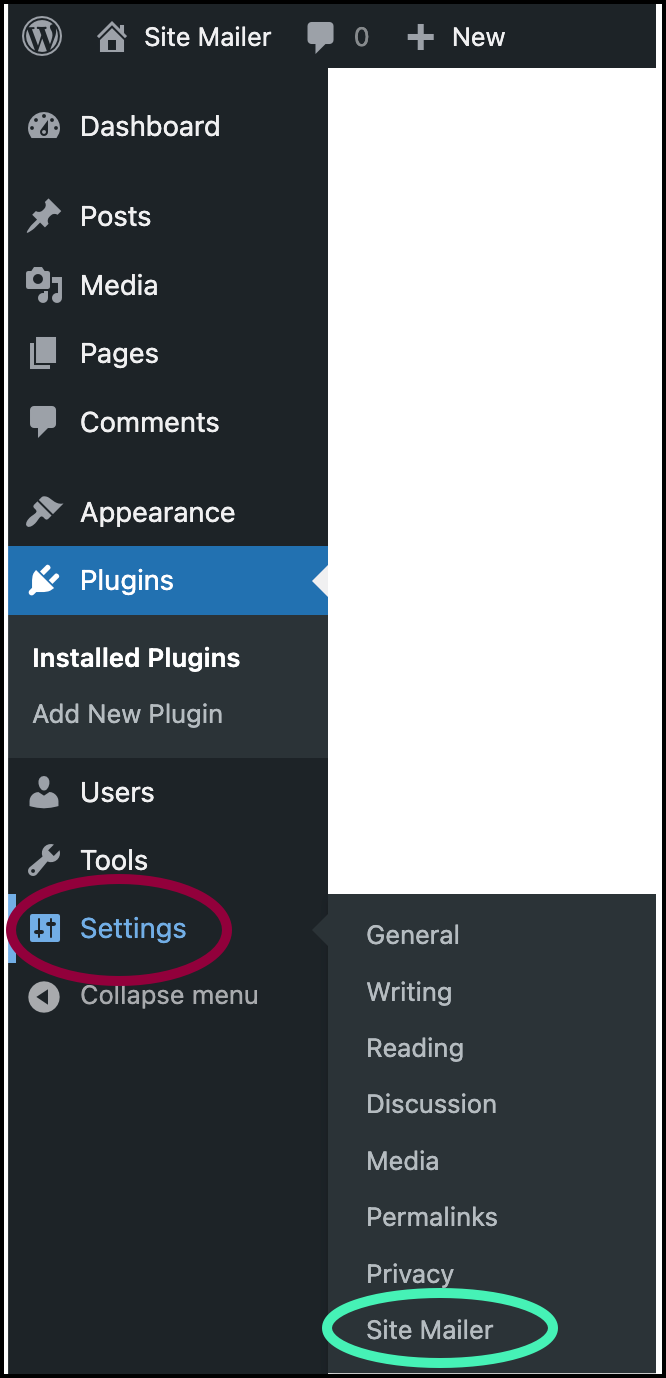
- Ga naar instellingen>site mailer.
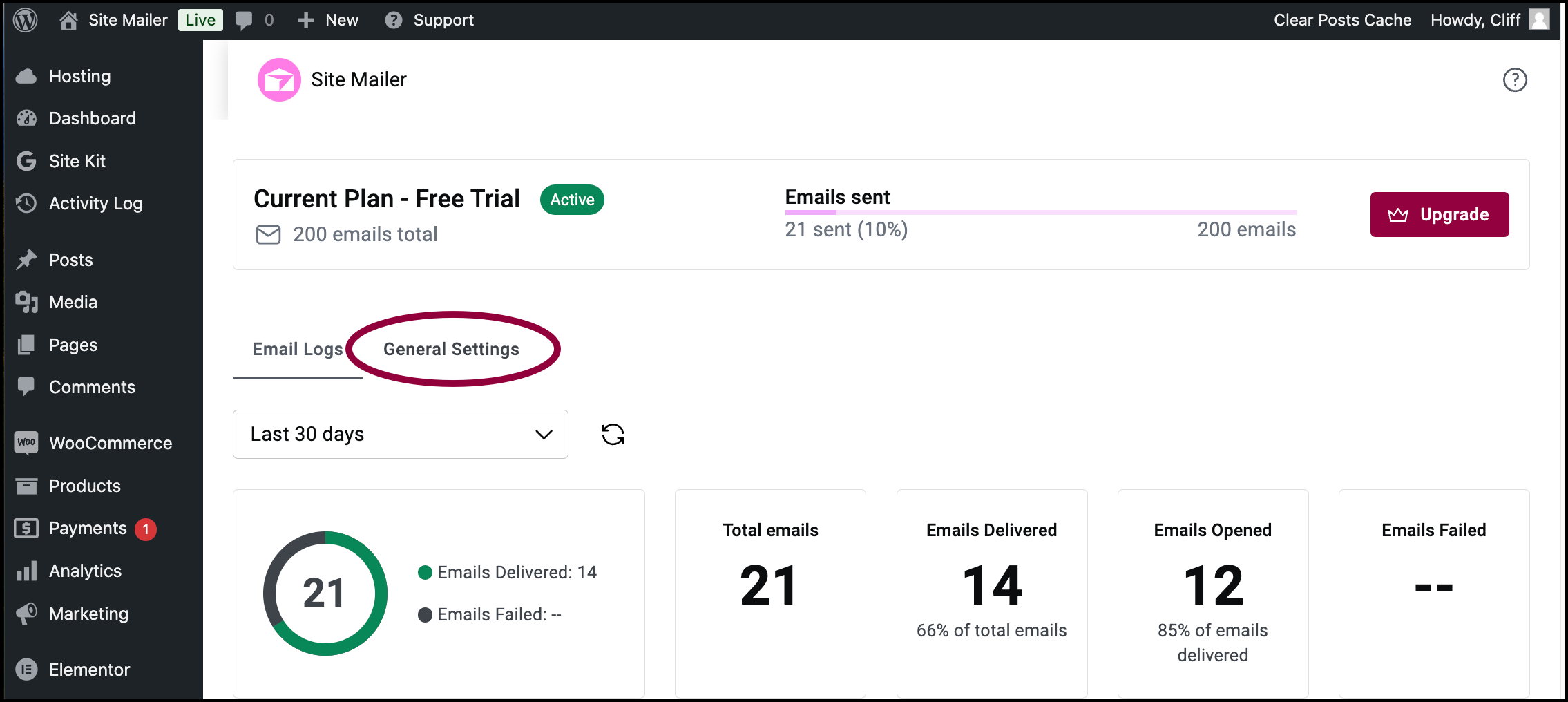
- Klik op Algemene instellingen.
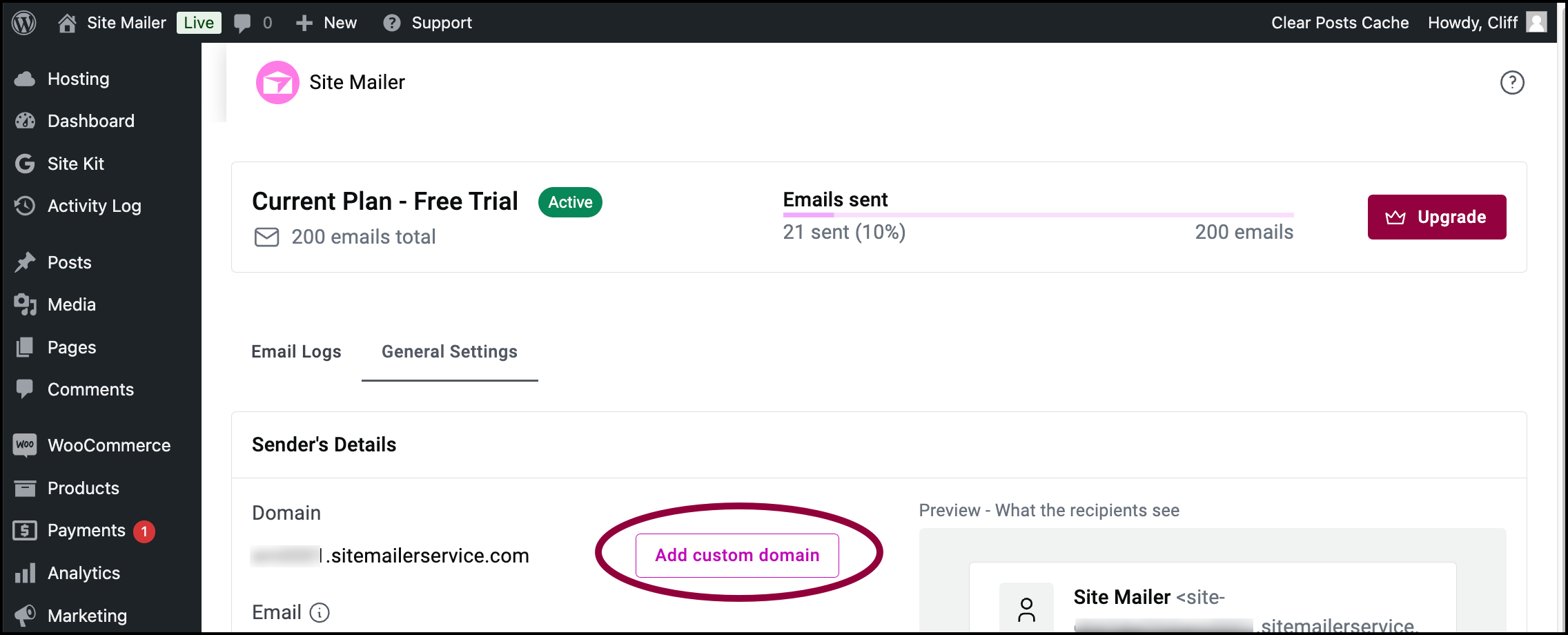
- Klik in de sectie Domein op Aangepast domein toevoegen.NoteOm een aangepast domein toe te voegen, moet je toegang hebben tot je DNS-records. Deze records worden opgeslagen bij je domeinnaam provider – het bedrijf waar je de domeinnaam hebt gekocht. Zorg ervoor dat je je inloggegevens bij de hand hebt voordat je dit proces begint, zodat je toegang hebt tot hun systeem.
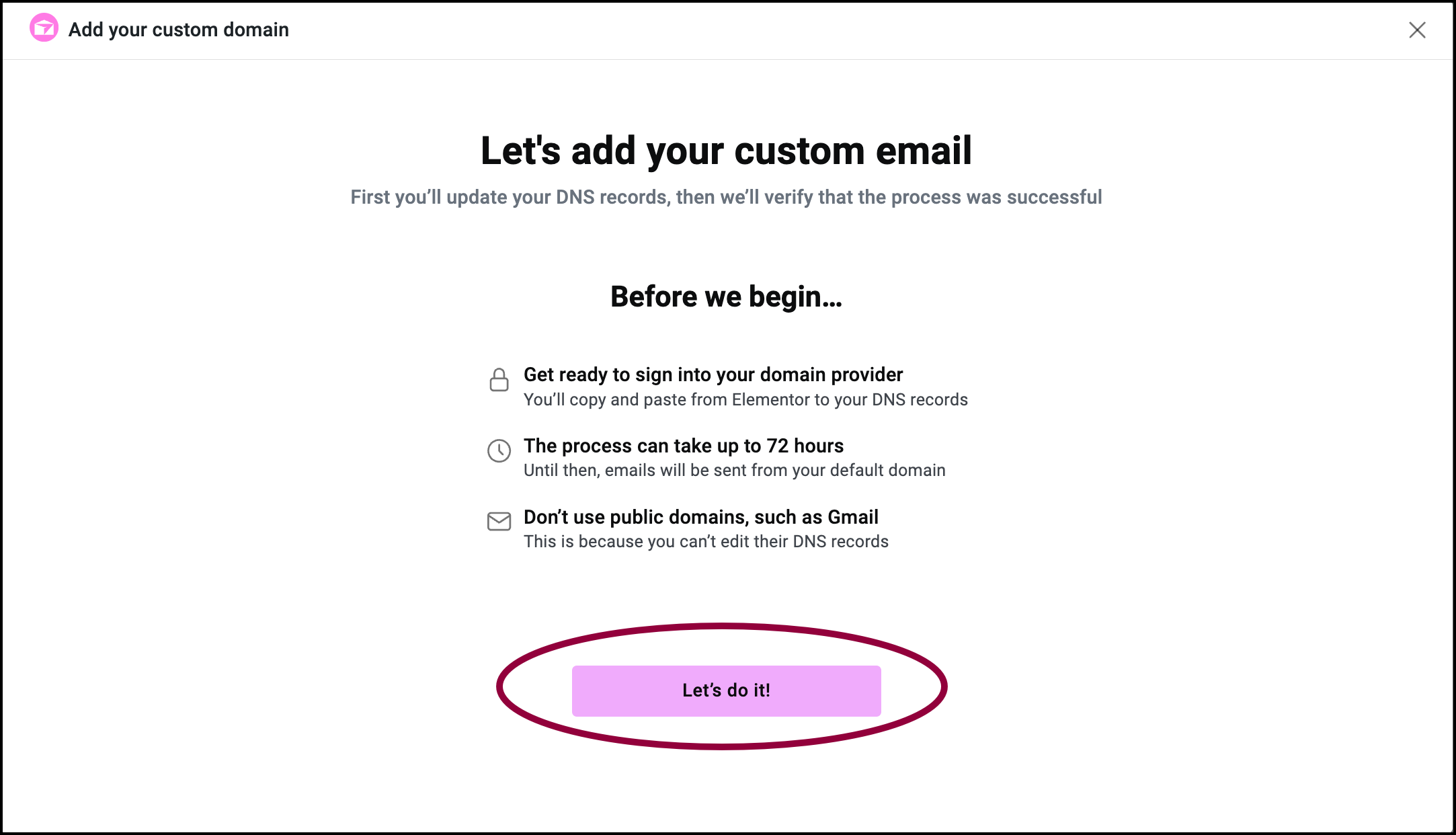
- Lees de opmerkingen in het pop-upvenster en klik op Laten we dit doen!
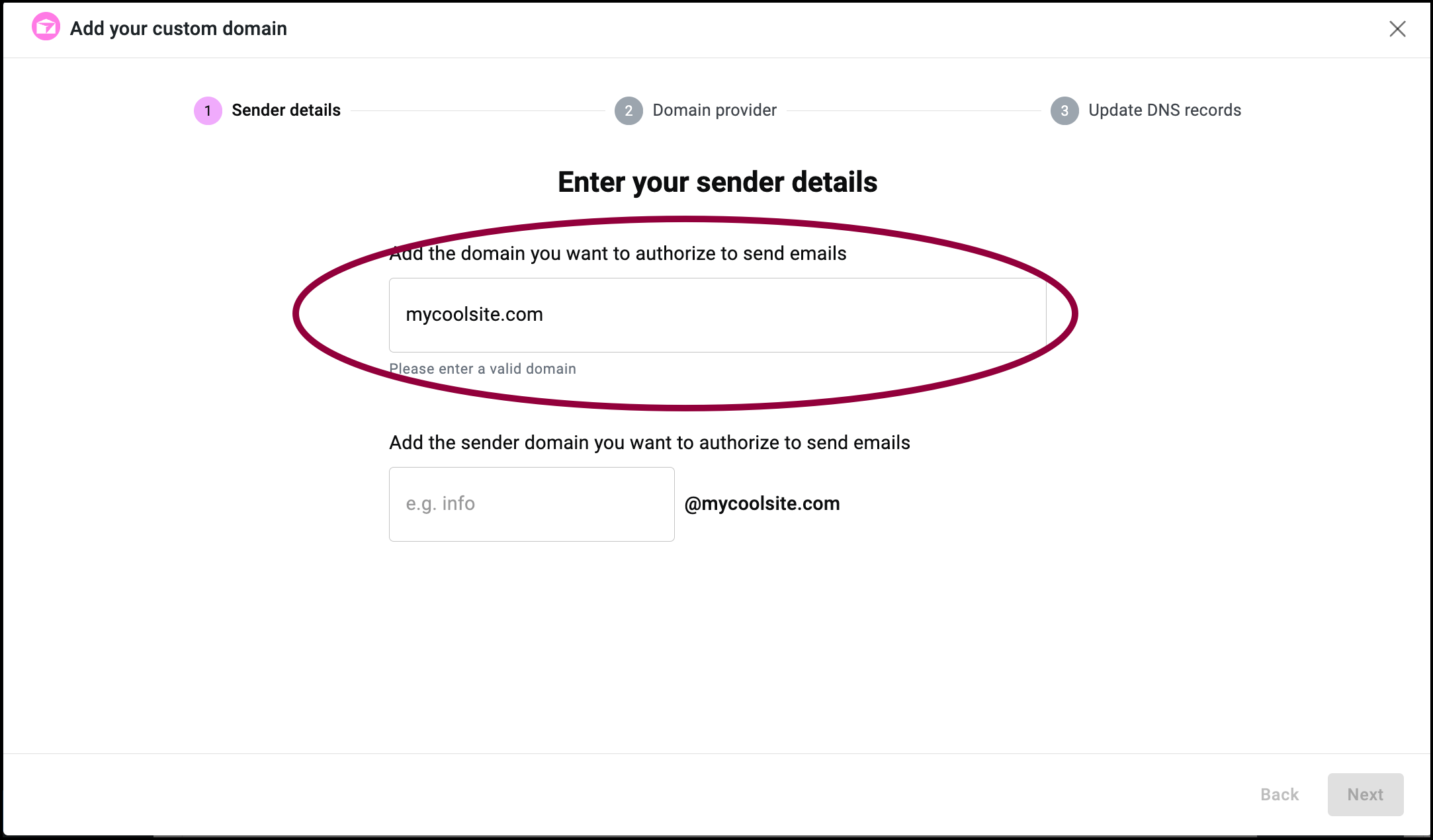
- Voer je domeinnaam in (bijvoorbeeld mijncoolessite.com) in het tekstvak voor de domeinnaam.
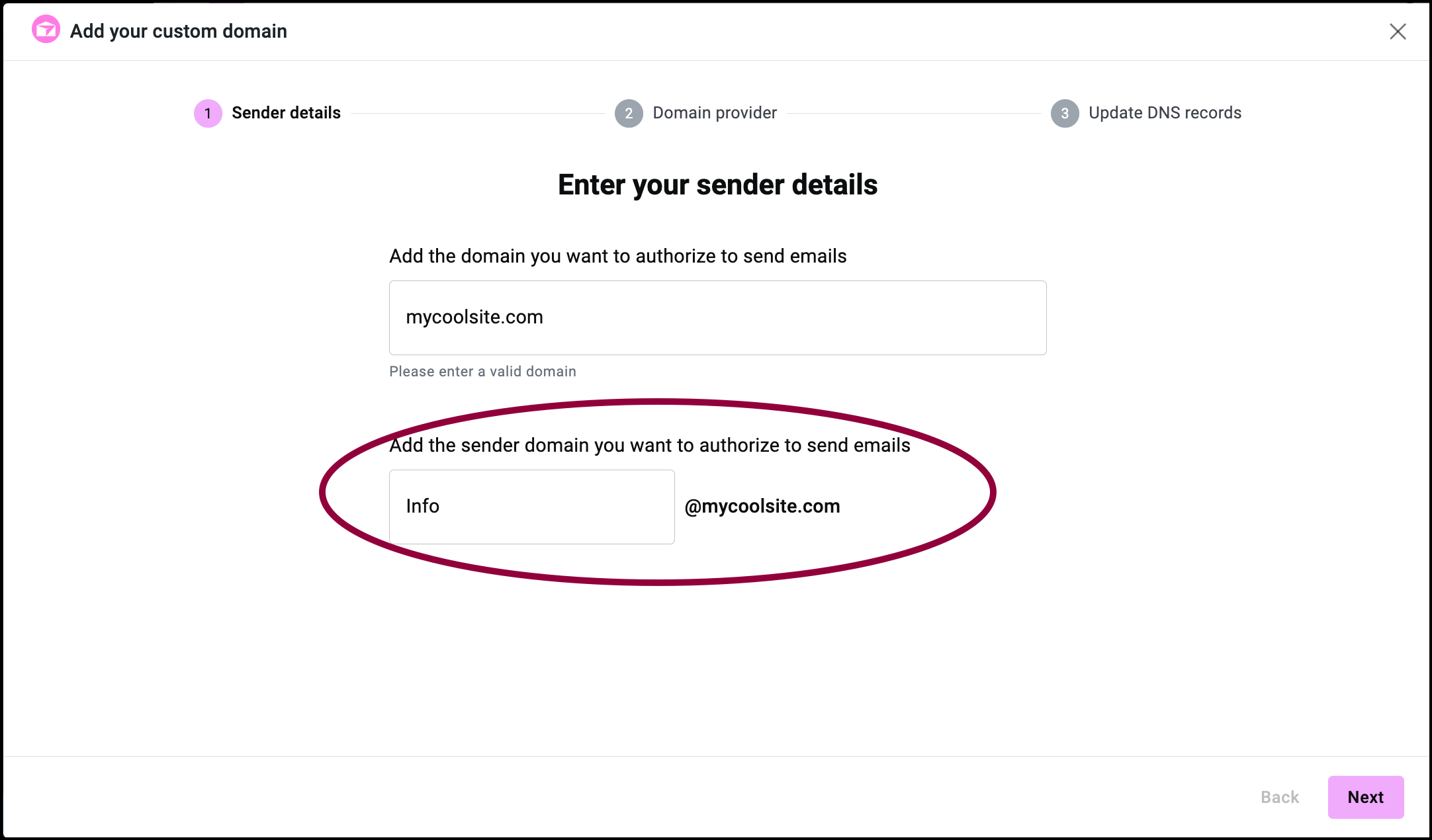
- (Optioneel) voer een afzendernaam in voor e-mails die door Site Mailer worden verzonden met het aangepaste domein. (bijvoorbeeld Info@mijnsite.com).

- Klik op Volgende.
- Als je dit nog niet hebt gedaan, log dan in op je Bluehost-account in een apart browsertabblad.
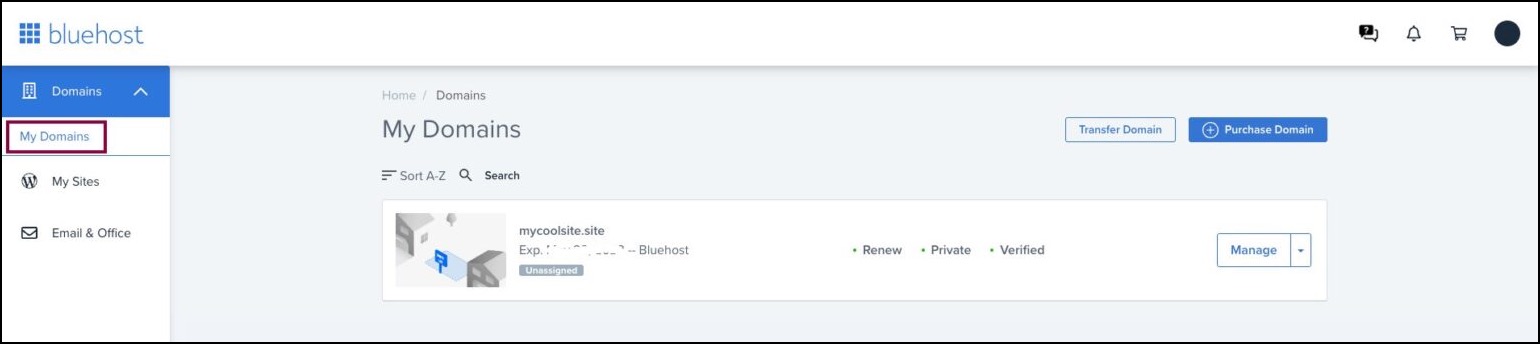
- Klik in het linkerpaneel op Mijn Domeinen.
- Ga naar het domein dat je wilt verbinden met Site Mailer.
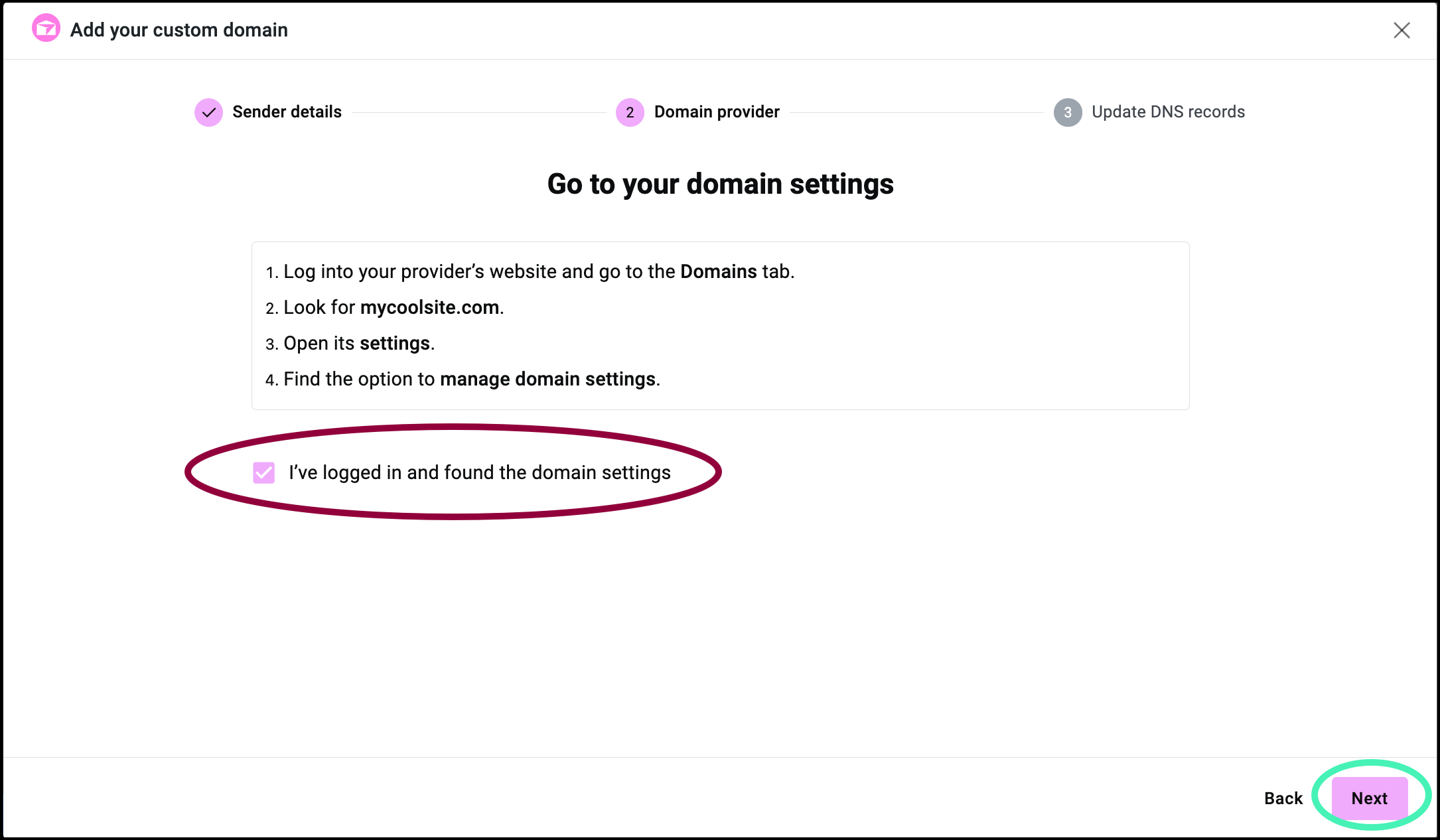
- Ga terug naar het Site Mailer-tabblad en vink Ik ben ingelogd en heb de domeininstellingen gevonden aan en klik op Volgende.
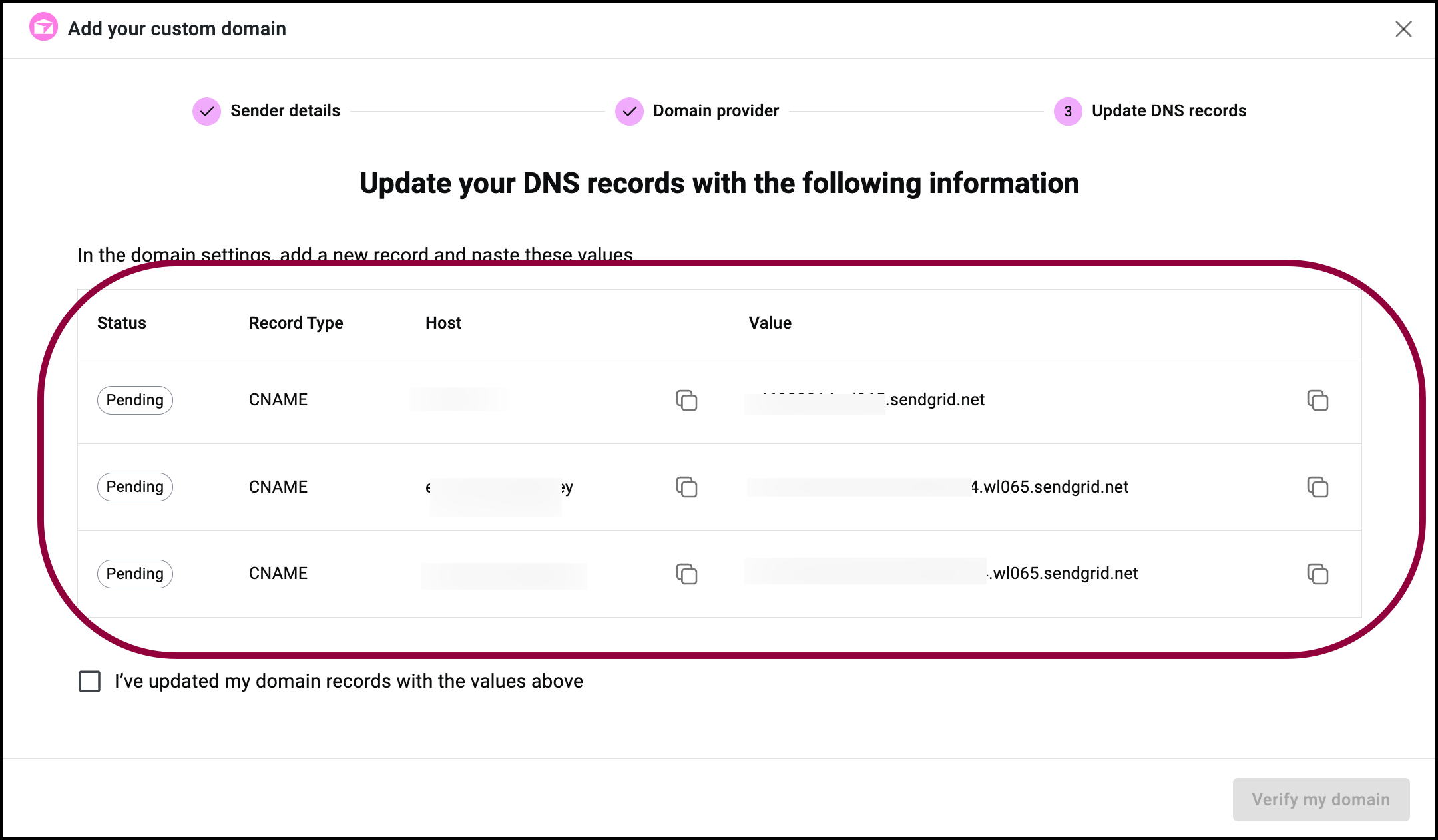
Er verschijnt een lijst met adressen. - Ga terug naar het Bluehost-tabblad.
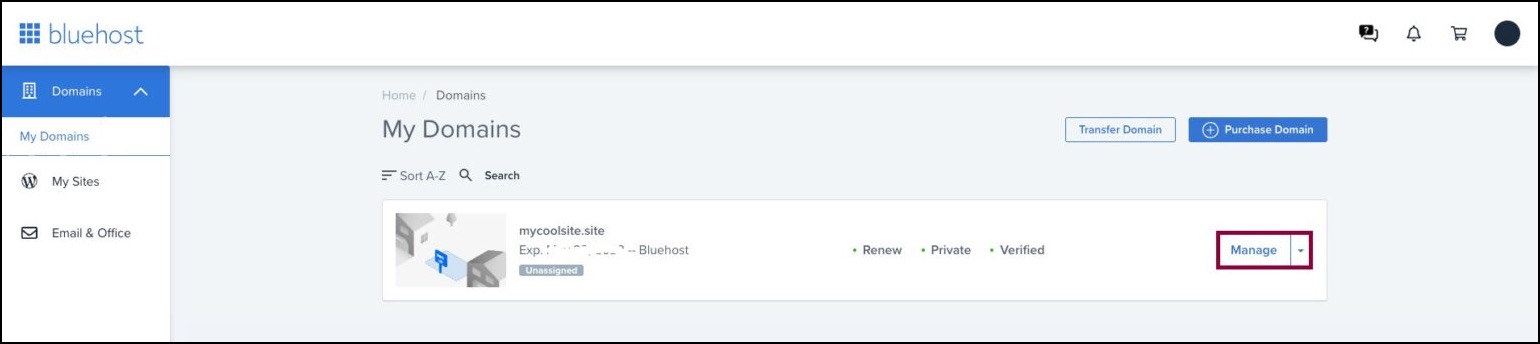
- Zoek het domein dat je wilt laten gebruiken door Site Mailer en klik op Beheren.
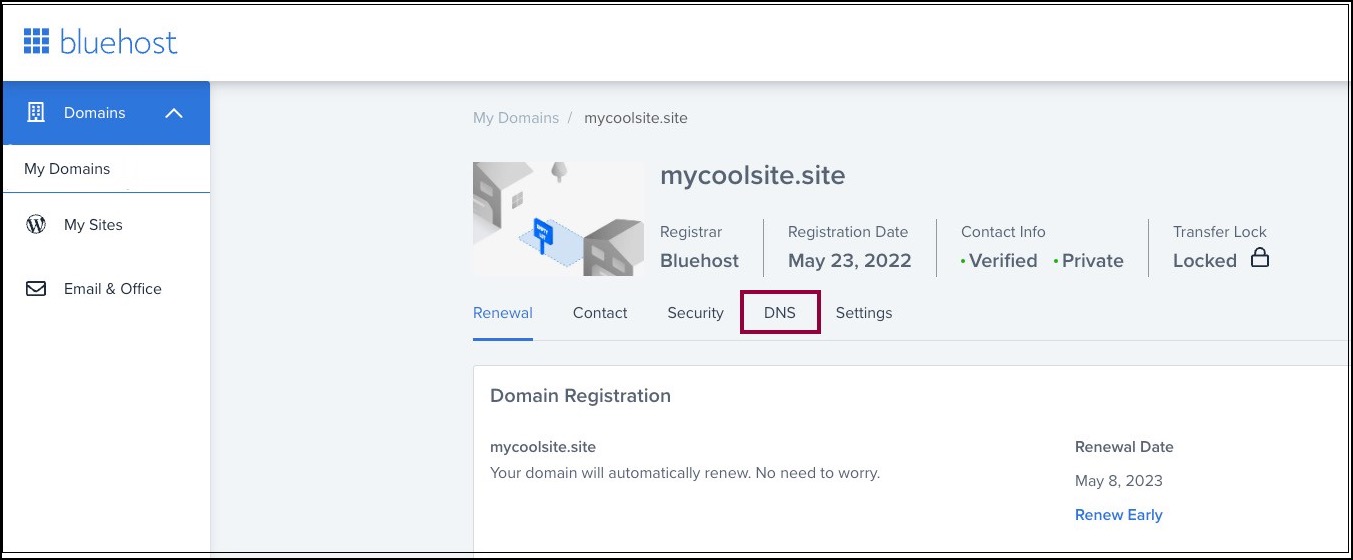
- Klik in het rechterpaneel op DNS.
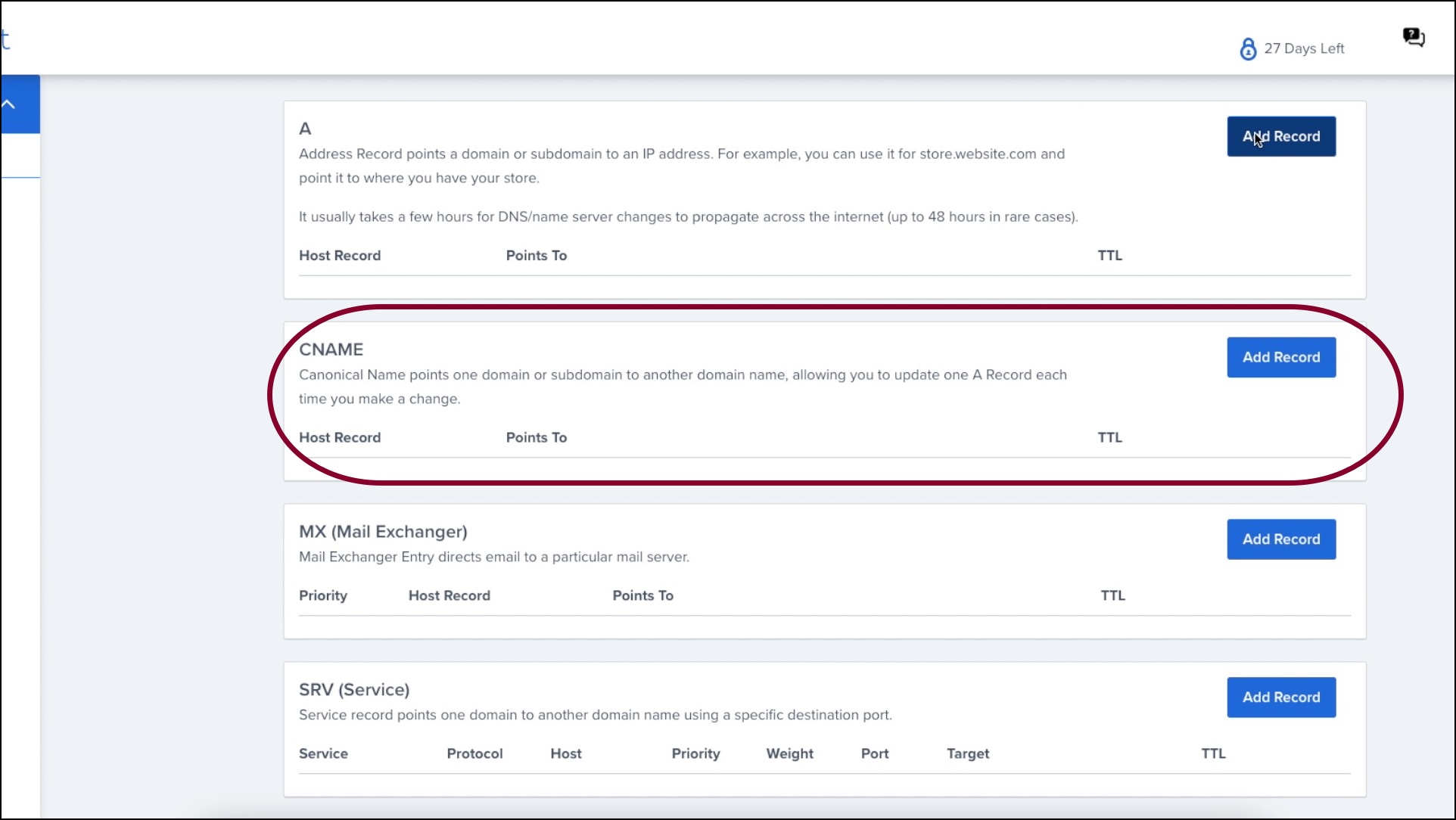
- Scroll naar beneden naar de sectie CNAME.
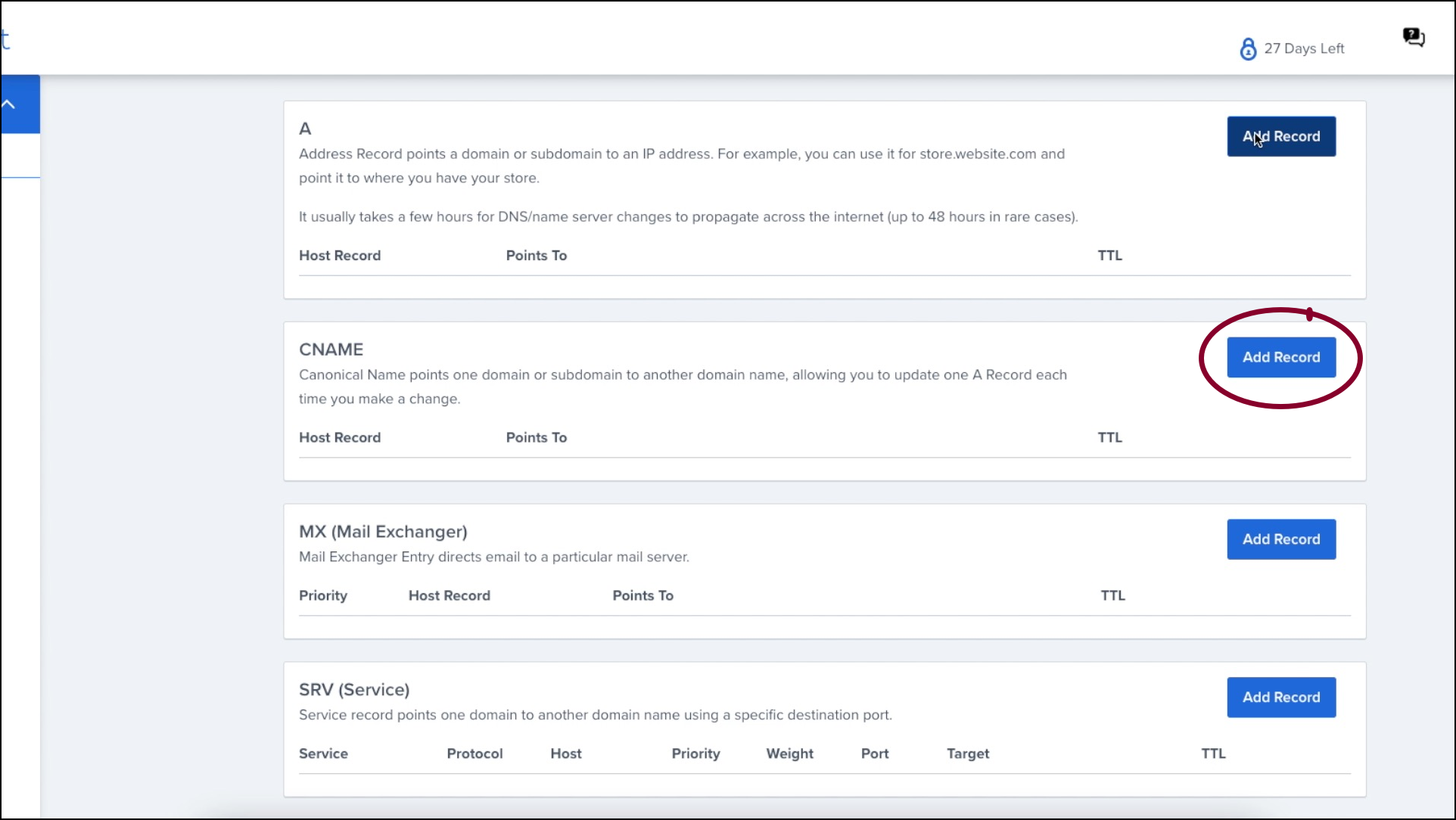
- Klik op Record toevoegen.
- Schakel terug naar het tabblad met Site Mailer.
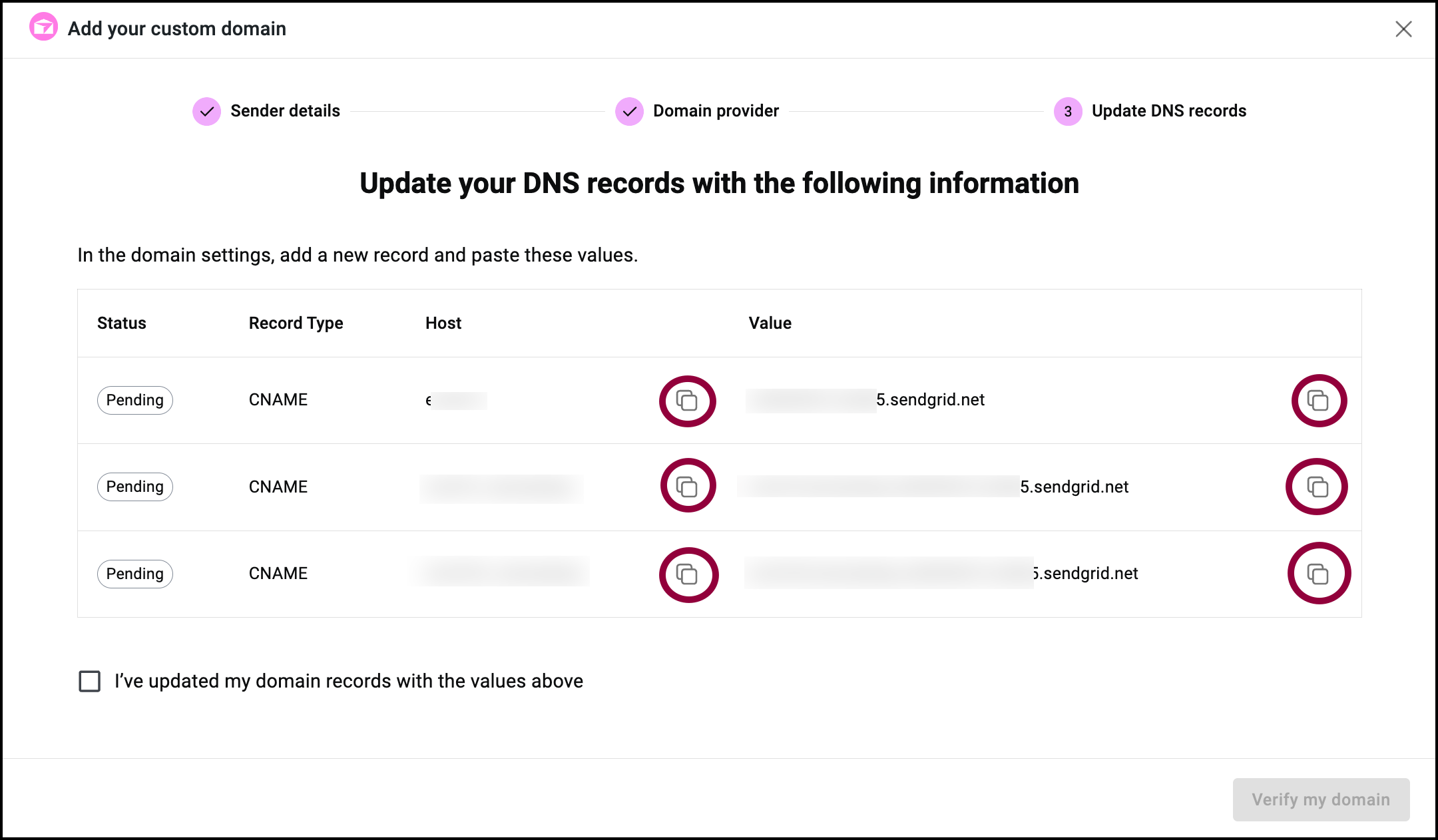
- Gebruik het kopieer-icoon
 om de Host-informatie te kopiëren.
om de Host-informatie te kopiëren.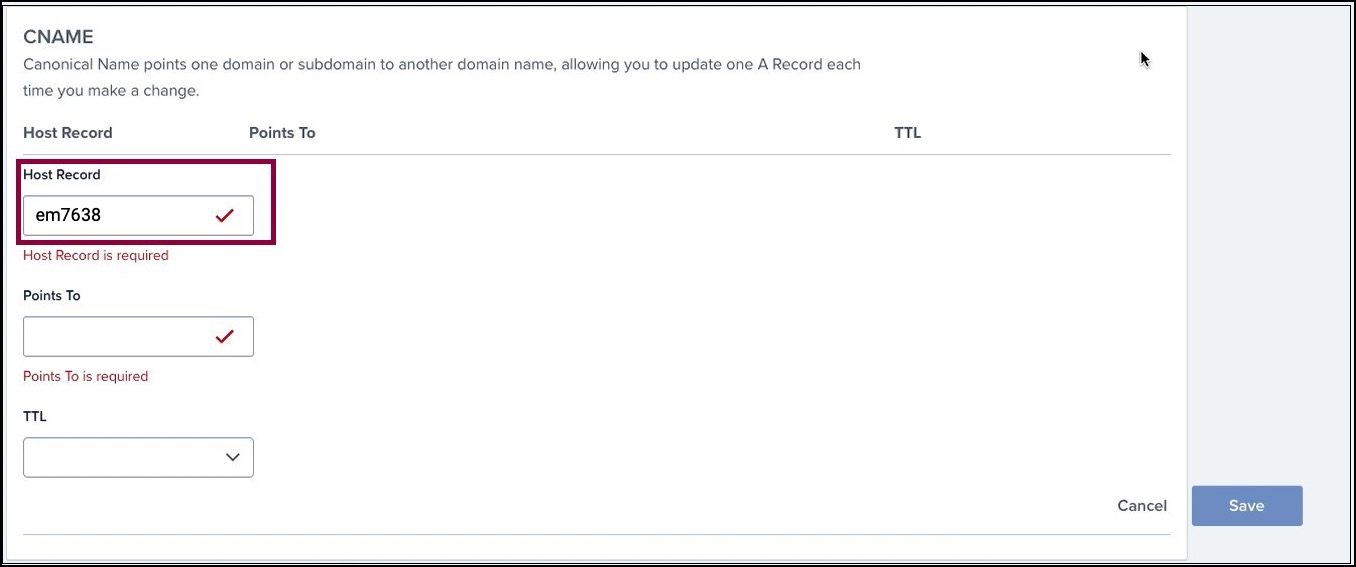
- Ga terug naar het Bluehost-tabblad en plak de Host-informatie in het veld Host.
- Ga terug naar het Site Mailer-tabblad en gebruik het kopieer-icoon
 om de Waarde te kopiëren.
om de Waarde te kopiëren.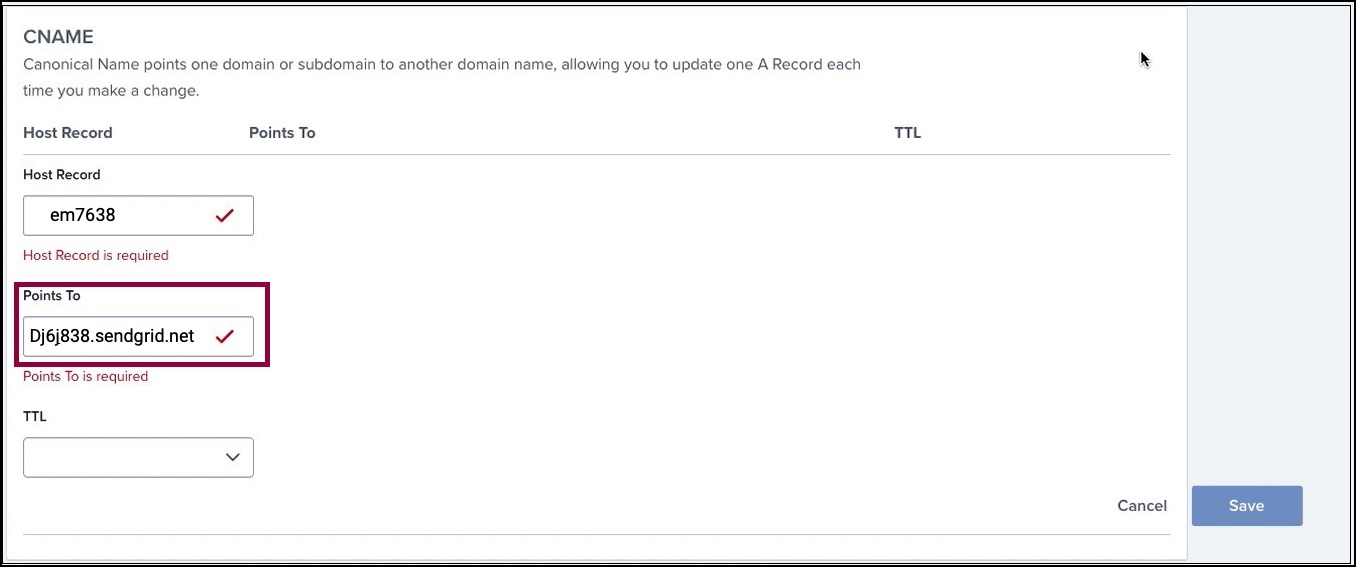
- Ga terug naar het Bluehost-tabblad en plak de Waarde in het veld Verwijst naar.
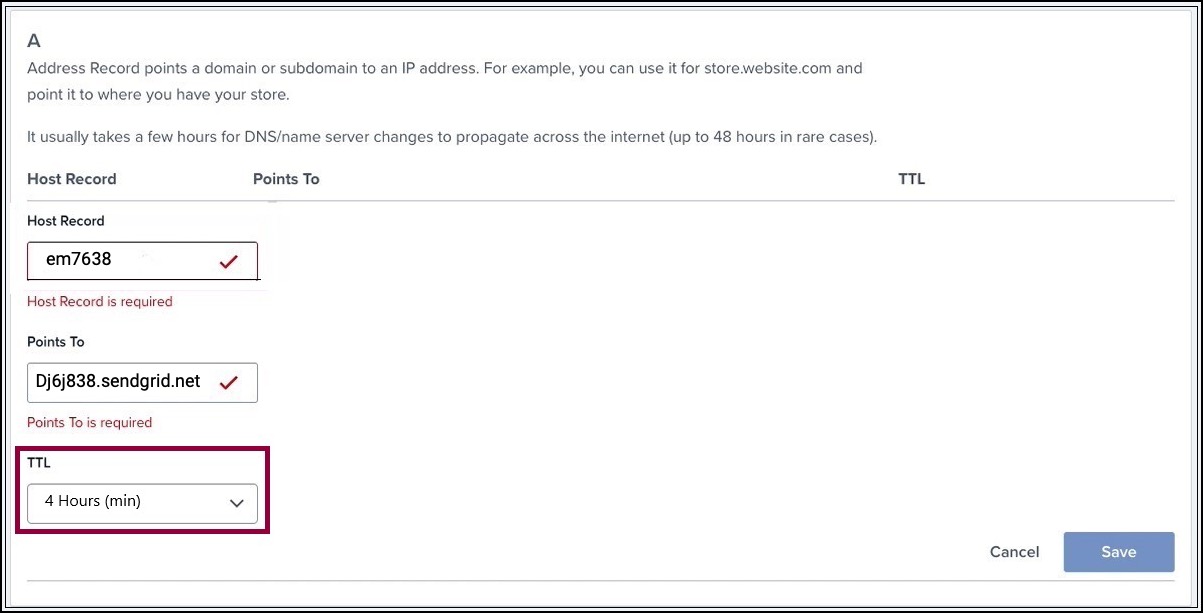
- Gebruik in het veld TTL het vinkje om het te markeren als Automatisch.
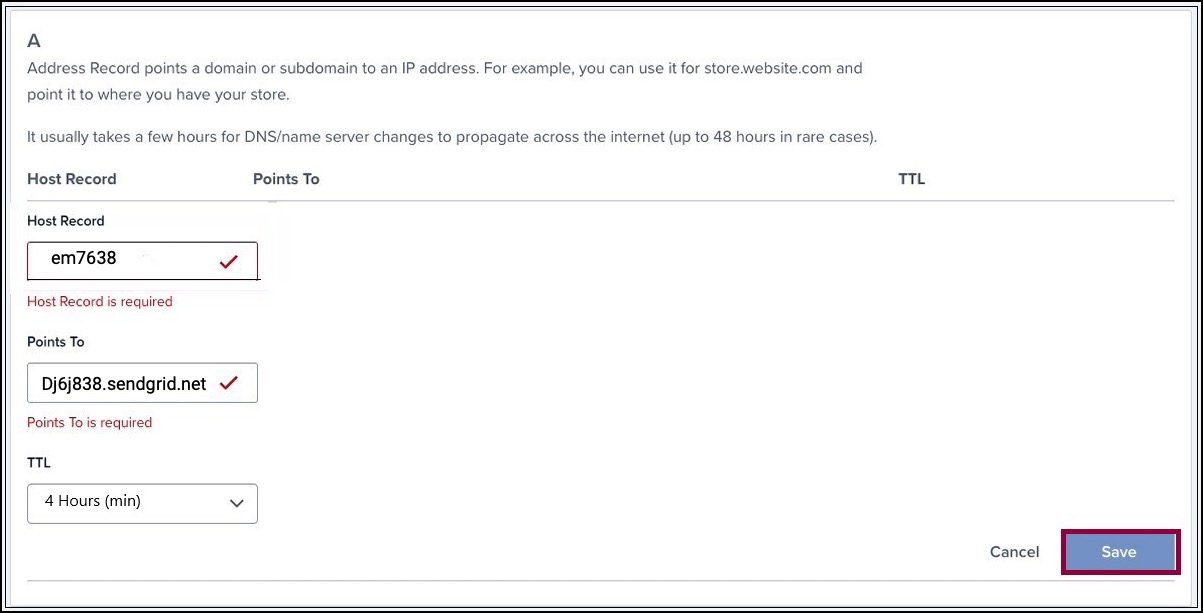
- Klik op opslaan.
- Herhaal dit totdat je alle Host- en Waarde-informatie naar Bluehost hebt gekopieerd.
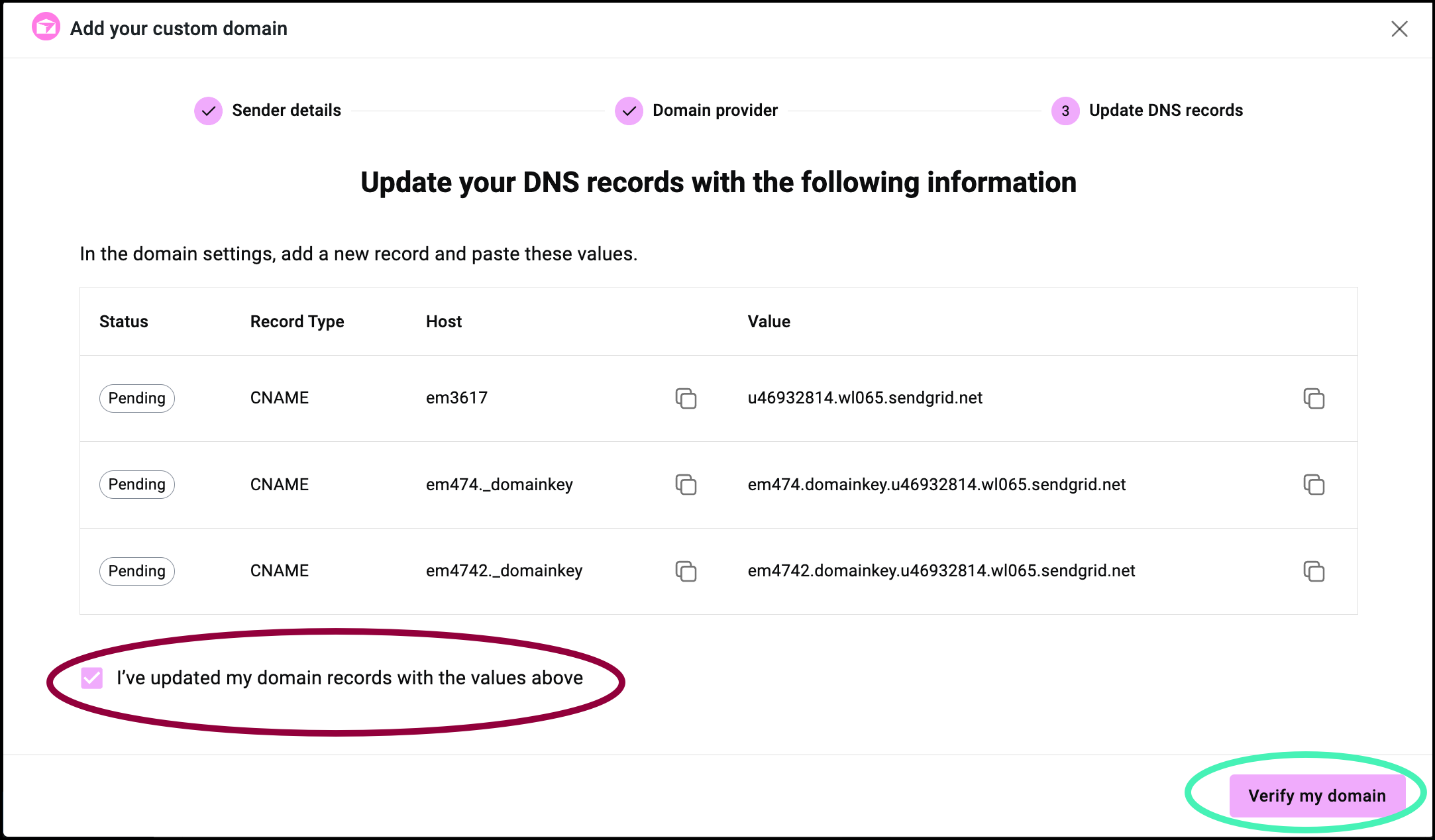
- Wanneer je klaar bent, vink Ik heb mijn domeinrecords geverifieerd met de bovenstaande waarden aan en klik op Mijn domein verifiëren.NoteHet kan tot 72 uur duren voordat het proces is voltooid.
Na verificatie zullen je Site Mailer-e-mails nu je aangepaste domein als adres gebruiken.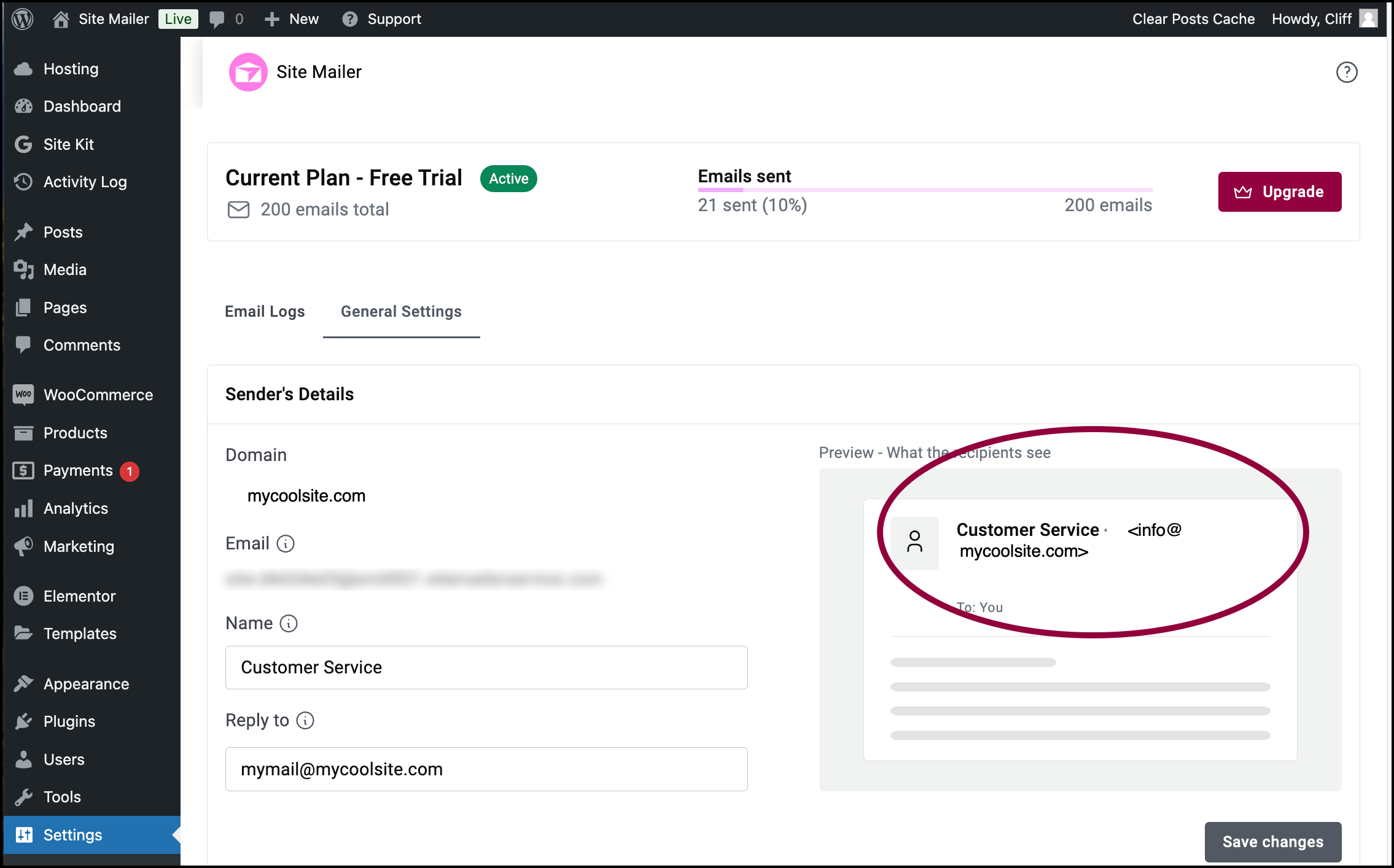
Je kunt dit bevestigen door de domeinsectie van Afzendergegevens in Algemene Instellingen te controleren.
Verificatie mislukt
Als verificatie mislukt, ontvang je een foutmelding.

Je kunt kiezen om:
- Opnieuw te proberen met dezelfde informatie door op Verifiëren te klikken.
- Opnieuw te beginnen door op Proces annuleren te klikken.

